win10电脑的便签在哪里打开 win10系统怎么打开便签
更新时间:2022-12-26 10:11:34作者:runxin
现阶段,win10电脑可以是用户经常会用到的工具,而在系统中也自带有很多实用的小功能,其中就包括便签工具,然而大多用户在长时间使用win10系统的时候,却都不了解便签工具怎么打开,那么win10电脑的便签在哪里打开呢?接下来小编就来教大家win10系统打开便签操作方法。
具体方法:
1、点击电脑左下角开始菜单,选择应用中的“便签”。
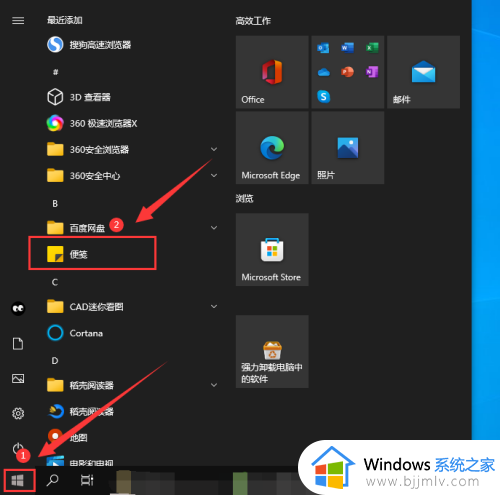
2、便签打开后,就可以进行记事等操作了。
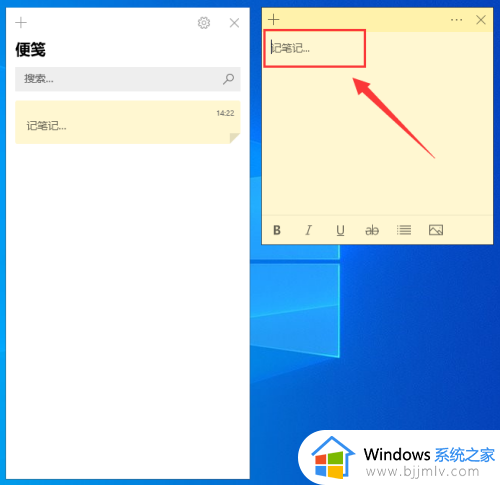
3、点击“+”号,可以开启多个便签。
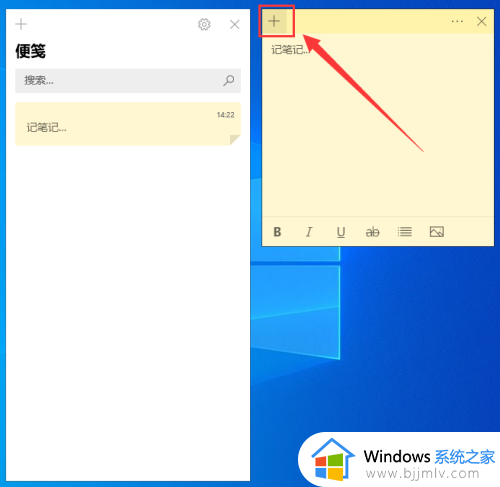
4、点击便签右上角"..."菜单图标。
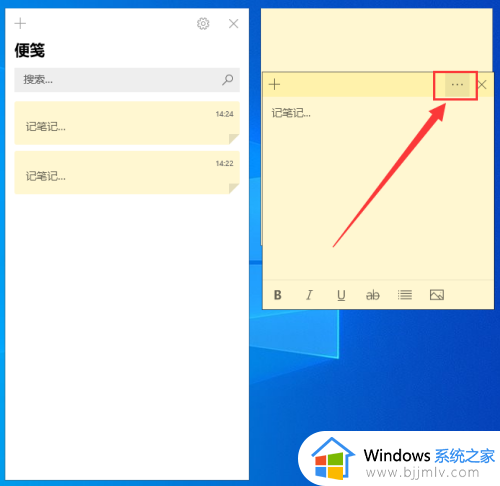
5、就可以设置不同便签的颜色或是删除便签了。
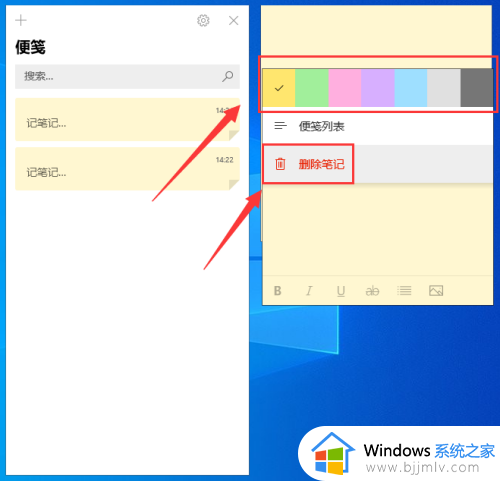
以上就是小编告诉大家的win10系统打开便签操作方法了,如果你也有相同需要的话,可以按照上面的方法来操作就可以了,希望能够对大家有所帮助。
win10电脑的便签在哪里打开 win10系统怎么打开便签相关教程
- win10打开便签如何操作 win10电脑便签在哪里
- win10便签软件怎么打开 win10便签在哪里打开
- 桌面便签win10怎么调出来 win10电脑桌面便签在哪里设置
- win10开机便签自动打开设置方法 win10开机便签自动打开怎么设置
- win10如何在桌面设置便签 win10桌面便签在哪里设置
- win10系统如何设置便签颜色 win10怎么在桌面设置便签颜色
- win10便签开机启动怎么关闭 win10便签关闭开机启动设置方法
- win10便笺在哪里 win10便笺在哪里打开
- win10便签固定在桌面的方法 win10便签如何固定在桌面
- win10便利贴在哪里打开 win10的便利贴怎么弄出来
- win10如何看是否激活成功?怎么看win10是否激活状态
- win10怎么调语言设置 win10语言设置教程
- win10如何开启数据执行保护模式 win10怎么打开数据执行保护功能
- windows10怎么改文件属性 win10如何修改文件属性
- win10网络适配器驱动未检测到怎么办 win10未检测网络适配器的驱动程序处理方法
- win10的快速启动关闭设置方法 win10系统的快速启动怎么关闭
热门推荐
win10系统教程推荐
- 1 windows10怎么改名字 如何更改Windows10用户名
- 2 win10如何扩大c盘容量 win10怎么扩大c盘空间
- 3 windows10怎么改壁纸 更改win10桌面背景的步骤
- 4 win10显示扬声器未接入设备怎么办 win10电脑显示扬声器未接入处理方法
- 5 win10新建文件夹不见了怎么办 win10系统新建文件夹没有处理方法
- 6 windows10怎么不让电脑锁屏 win10系统如何彻底关掉自动锁屏
- 7 win10无线投屏搜索不到电视怎么办 win10无线投屏搜索不到电视如何处理
- 8 win10怎么备份磁盘的所有东西?win10如何备份磁盘文件数据
- 9 win10怎么把麦克风声音调大 win10如何把麦克风音量调大
- 10 win10看硬盘信息怎么查询 win10在哪里看硬盘信息
win10系统推荐